- 次のメッセージが表示されました。このWebサイトにアクセスすると、コンピュータに損害を与える可能性がありますか?
- この場合、システムをスキャンしたり、ブラウザを再インストールしたり、以下から他のソリューションを適用したりできます。
- これをご覧ください Windows10の問題のセクション また、そのような問題はいつでも簡単に解決できることを確認します。
- また、私たちの詳細を見てください Chromeトラブルシューティングハブ 他のトリックをたくさん見つけるために。

- 簡単な移行:Operaアシスタントを使用して、ブックマークやパスワードなどの既存のデータを転送します。
- リソース使用量の最適化:RAMメモリはChromeよりも効率的に使用されます
- プライバシーの強化:無料で無制限のVPN統合
- 広告なし:組み込みの広告ブロッカーはページの読み込みを高速化し、データマイニングから保護します
- Operaをダウンロード
時々ウェブを閲覧している間あなたは得るかもしれません 警告ーこのウェブサイトを訪れるとあなたのコンピューターに危険を及ぼす恐れがあります メッセージ。
多くのユーザーがこのメッセージに驚いていますが、当然のことながら、今日の記事では、このメッセージの機能と、メッセージの処理方法について説明します。 グーグルクローム ブラウザ。
警告ーこのウェブサイトを訪れるとあなたのコンピューターに危険を及ぼす恐れがあります 特定の訪問時にメッセージが表示される場合があります ウェブサイト.
悪意のあるコードを含むWebサイトにアクセスしようとすると表示されることがよくありますが、通常のWebサイトを表示しようとするとこのメッセージが表示される場合があります。
解決方法このサイトはChromeのコンピュータに害を及ぼす可能性がありますか?
- システムをスキャンします
- 別のデバイスからWebサイトにアクセスしてみてください
- Chromeのセーフブラウジング機能をオフにします
- ブラウザを再インストールします
- メッセージを無視して、Webサイトに進みます
- 別のブラウザに切り替えます
- ブラウザが最新であることを確認してください
1. システムをスキャンします

あなたが取得し続ける場合 警告ーこのウェブサイトを訪れるとあなたのコンピューターに危険を及ぼす恐れがあります ほとんどすべてのウェブサイトにメッセージが表示されている場合は、システムがマルウェアに感染している可能性があります。
通常、このメッセージは、あいまいで悪意のある可能性のあるWebサイトにアクセスしようとしたときに表示されますが、信頼できるWebサイトにアクセスしたときに表示される場合は、別の問題である可能性があります。
システムがに感染していないことを確認するには マルウェア、必ずBitdefenderを使用してスキャンしてください。 マルウェアがブラウザに干渉してこのメッセージを表示することがあるため、PCをスキャンすることが重要です。
PCがきれいな場合は、次の解決策に進む必要があります。 また、すべてのウイルス対策ツールが同じように効果的であるとは限らないことに注意してください。そのため、この信頼性の高いウイルス対策をお勧めします。
Bitdefenderは優れた保護を提供し、リソースを軽くするため、スキャンしていることすらわかりません。 PC.

Bitdefender Antivirus Plus
Webサイトへのアクセスに関連する警告は、マルウェアに関連している可能性があります。 正確なPCスキャンにはBitdefenderを使用してください!
ウェブサイトを訪問
2. 別のデバイスからWebサイトにアクセスしてみてください

ザ・ 警告ーこのウェブサイトを訪れるとあなたのコンピューターに危険を及ぼす恐れがあります メッセージはPCにのみ表示されます。 PCに問題があることを確認するには、別のデバイスからこのWebサイトにアクセスしてみてください。
問題が他のデバイスに表示されない場合は、PCの構成またはマルウェア感染がこのエラーの原因である可能性があります。
このソリューションは、信頼できる信頼できるWebサイトにのみ適用されることに注意してください。 初めてアクセスするあいまいなWebサイトにアクセスしようとしている場合は、この解決策を避ける必要があります。
3. Chromeのセーフブラウジング機能をオフにします
- クリック メニュー 右上隅のボタンをクリックして選択します 設定 メニューから。
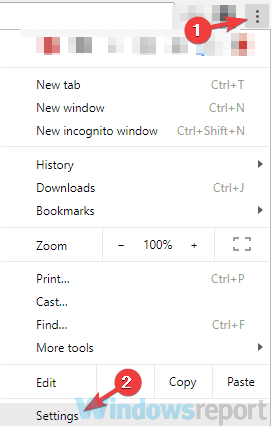
- 一番下までスクロールして、 高度な ボタン。
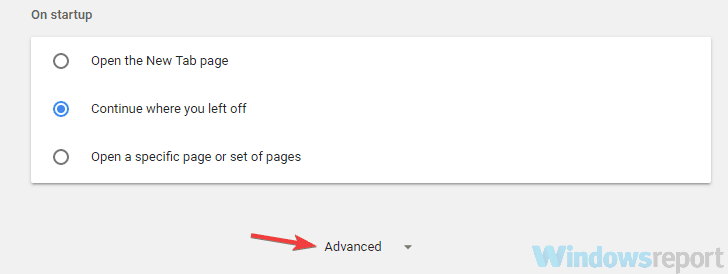
- 下にスクロールして プライバシー セクションと無効にする 安全なブラウジング 特徴。
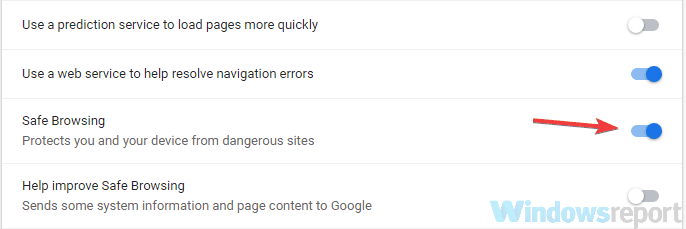
システムスキャンを実行して、潜在的なエラーを発見します

Restoroをダウンロード
PC修復ツール

クリック スキャン開始 Windowsの問題を見つけるために。

クリック 全て直す 特許技術の問題を修正するため。
Restoro修復ツールを使用してPCスキャンを実行し、セキュリティの問題と速度低下の原因となるエラーを見つけます。 スキャンが完了した後、修復プロセスにより、破損したファイルが新しいWindowsファイルおよびコンポーネントに置き換えられます。
警告ーこのウェブサイトを訪れるとあなたのコンピューターに危険を及ぼす恐れがあります メッセージは通常GoogleChromeに表示されますが、これはセーフブラウジング機能が原因で発生します。
この機能は、アクセスしようとしているWebサイトをスキャンし、特定のWebサイトに悪意のあるコードが含まれている場合にこのメッセージが表示されるため、実際には非常に便利です。
ただし、必要に応じていつでもセーフブラウジング機能を無効にすることができます。 これを行うには、上記の手順に従ってください。
これを行うと、このメッセージなしで任意のWebサイトにアクセスできるようになります。 この機能を無効にすると、システムが危険にさらされる可能性があることに注意してください。
経験則として、この機能を無効にするのは、使い慣れた安全なWebサイトにアクセスする場合のみにすることをお勧めします。
他のブラウザにも同様の機能があるため、Chromeは使用しないでください。ブラウザのプライバシーセクションを確認し、セーフブラウジング機能を無効にしてください。
4. ブラウザを再インストールします

ユーザーによると、 警告ーこのウェブサイトを訪れるとあなたのコンピューターに危険を及ぼす恐れがあります ブラウザに問題がある場合、メッセージが表示されることがあります。
このメッセージは通常、問題のあるWebサイトに表示されますが、頻繁にアクセスしていたWebサイトでもこのメッセージが頻繁に表示される場合は、インストールに問題がある可能性があります。
この問題を解決するために、ユーザーはブラウザを再インストールすることを提案しています。 ブラウザをアンインストールする方法はいくつかありますが、おそらく最良の方法は、IOBitUninstallerなどのアンインストーラソフトウェアを使用することです。
アプリケーションを完全に削除するには、特定の問題を引き起こす可能性があるため、すべてのファイルとレジストリエントリを削除することが重要です。
⇒ IObit UninstallerPROを無料でダウンロード
編集者注:この記事は次のページに続きます。
 まだ問題がありますか?このツールでそれらを修正します:
まだ問題がありますか?このツールでそれらを修正します:
- このPC修復ツールをダウンロードする TrustPilot.comで素晴らしいと評価されました (ダウンロードはこのページから始まります)。
- クリック スキャン開始 PCの問題を引き起こしている可能性のあるWindowsの問題を見つけるため。
- クリック 全て直す 特許技術の問題を修正する (読者限定割引)。
Restoroはによってダウンロードされました 0 今月の読者。

![Chromeでエラー0xc00000a5を修正する4つの簡単な方法[2022ガイド]](/f/cffdd63705e4ec58a3986728b3efbf06.jpg?width=300&height=460)
